Інколи виникає потреба обмежити додатком оновлюватися. Нижче ми перерахуємо дії для відключення нав'язливого поновлення на прикладі все того ж Chrome.
Заборона автоматичного оновлення
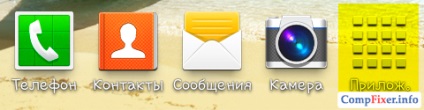
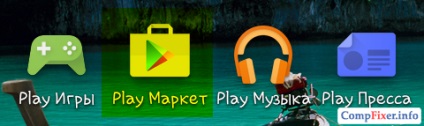

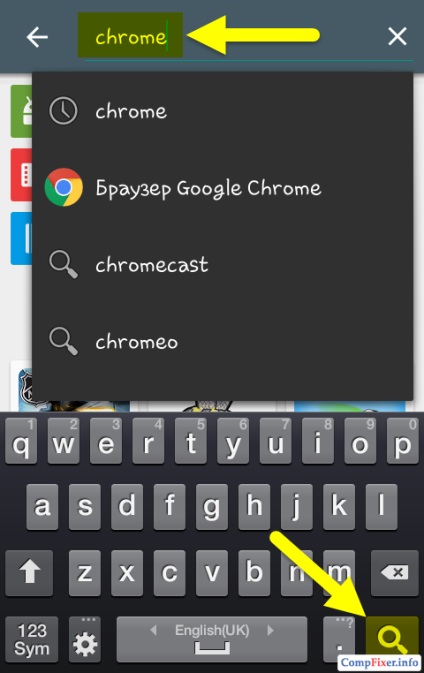
У результатах пошуку знайдіть встановлене додаток. Поруч з ним має бути слово Оновити.
Виберіть це додаток:
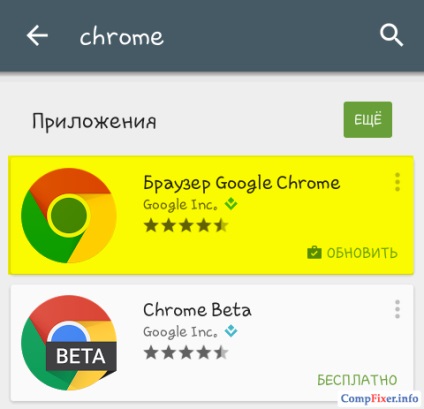
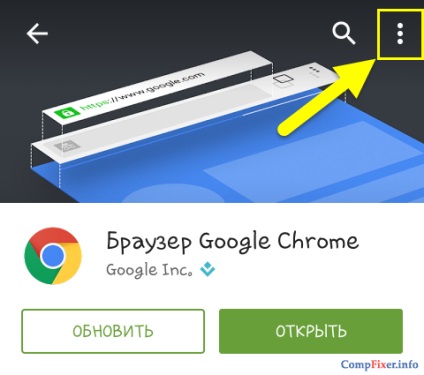
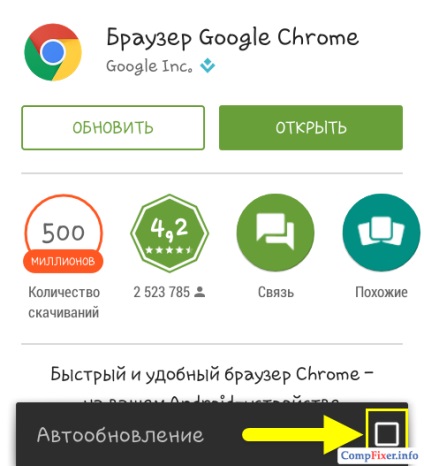
відключення повідомлень
Після того, як автоматичне оновлення заборонено, можливо, ви також захочете звести до мінімуму всілякі нагадування оновитися вручну.
Увійдіть в Налаштування:

Перейдіть на вкладку Опції.
Виберіть Менеджер програм:
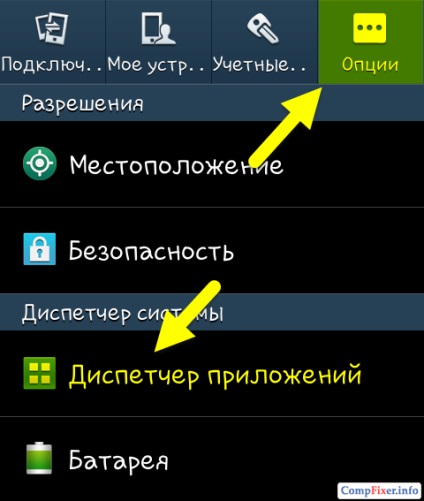
Знайдіть в списку додаток і виберіть його киснем:
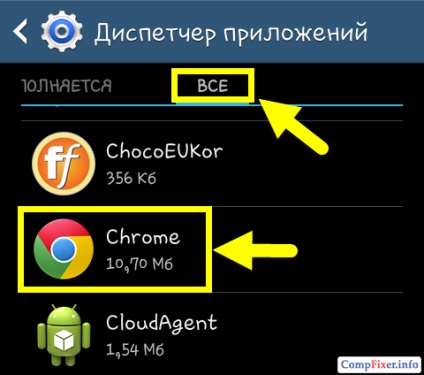
Зніміть галку Виводити повідомлення:
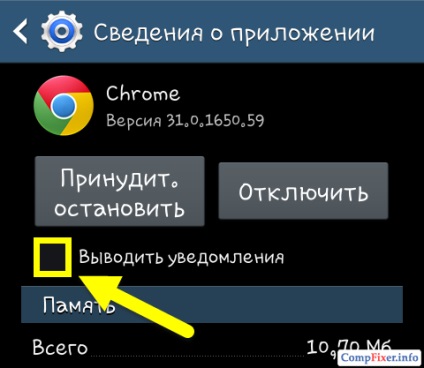
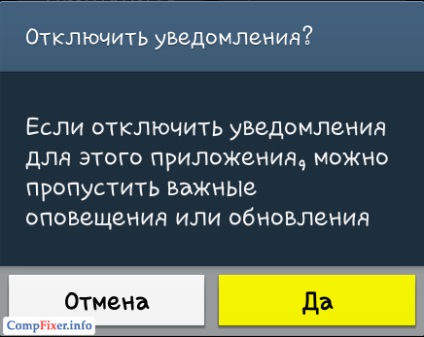
До відома
Важливо розуміти, що при цьому відключиться лише автоматичне оновлення без запиту. На жаль, відключити повідомлення не завжди вийде. Зокрема, прибрати ось це повідомлення у Chrome нереально:
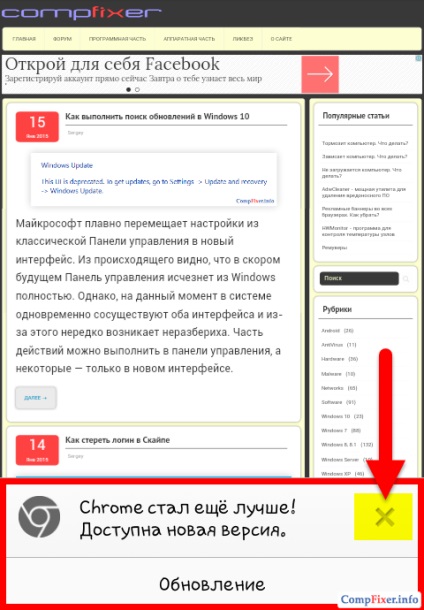
Залишається лише кожен раз жати на хрестик щоб його закрити.